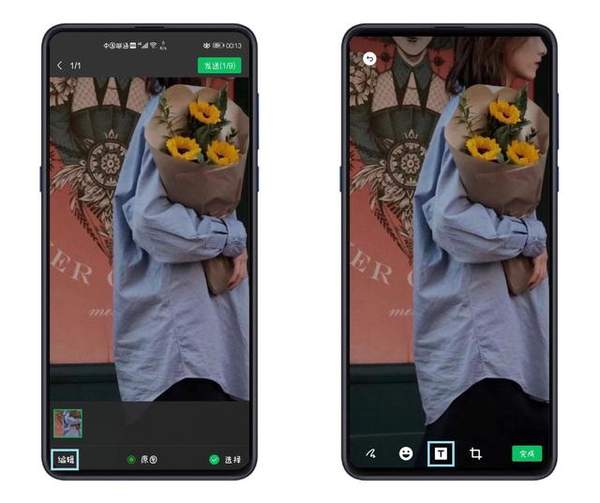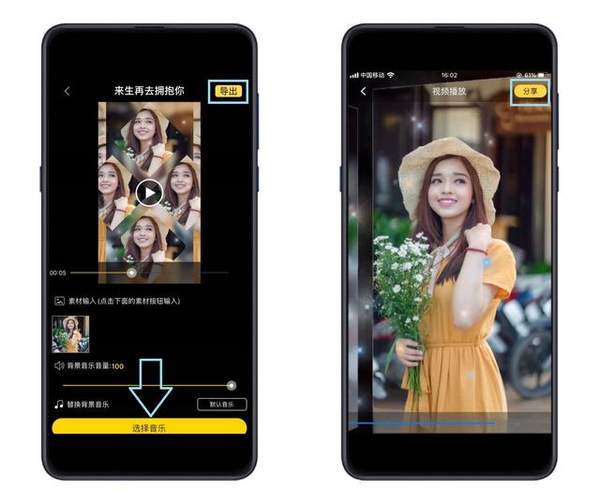苹果手机照片怎么添加文字
我们出去旅游都会拍很多照片,然后分享到朋友圈,但是很多中年人,不知道如何在照片上添加文字,那么今天就来教大家如何操作,方法非常简单。
下面我用华为手机给大家演示:
首先从相册中打开一张图片,点击底部的【编辑】按钮,就可以修改这张图片了,下方有一排编辑功能,我们点击选择【标注】功能。
然后选择一个好看的气泡样式,点击旁边的【文本】按钮,就可以输入文字了,字体支持加粗、斜体、换色,添加完成后点击【√】。
接着回到编辑界面,按一下【对比】,可以查看原图和添加文字图片的区别,最后点击右上角的保存图标,照片就被添加文字啦。
其实用微信也可以添加文字:
打开手机微信,随机抽取一位好友,打开聊天对话框,点击文本框后面的【 】,打开手机相册,从里面挑选一张照片,然后点击【预览】。
接着图片将会全屏显示,点击左下角的【编辑】按钮,在照片底部有4个功能,依次为画笔、表情、文本、裁剪,点击选择文本功能。
最后使用键盘输入你想要添加文字即可,可以切换字体颜色,也可以添加文字背景,图片添加文字成功后点击【完成】,发送出去就可以了。
手机照片还能一键制作特效视频:
照片添加文字太单调了,想不想让自己的照片添加特效,制作成创意大片?教你用清爽视频编辑工具,海量的视频模板任你选择,一键制作!
从这里随意选择一个模板,打开后可以先预览一下效果如何,喜欢的话就点击【一键制作】,然后从手机相册中选择一张照片,直接点击就能制作。
特效视频生成好后,调节背景音乐的音量,如果你不喜欢自带的音乐,也可以选择其他音乐,最后点击【导出】,视频会自动保存在相册中。
关于手机照片添加文字的方法,是不是非常简单呢?快去告诉家人朋友吧,让他们也学会。
赞 (0)